在现代社会中,无线网络已经成为人们日常生活中不可或缺的一部分。然而,有时当我们尝试连接WiFi时,电脑却总是提示密码错误,这让人感到十分困惑和烦恼。本文将为大家介绍一些解决这个问题的方法,帮助你顺利连接WiFi。
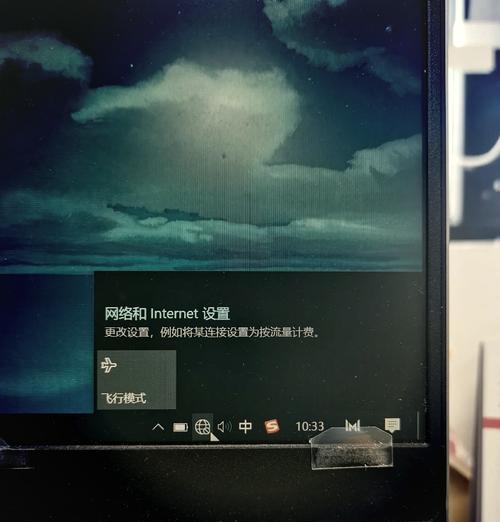
检查输入错误的情况
在连接WiFi时,很可能是因为输入了错误的密码,导致连接失败。请仔细检查你输入的密码是否正确,特别是大小写字母和特殊字符的使用。
检查WiFi名称和密码是否匹配
有时候我们可能会尝试连接一个附近的WiFi网络,但错误地输入了另一个WiFi的密码。确保你正在连接的WiFi名称和密码匹配,以确保无误。
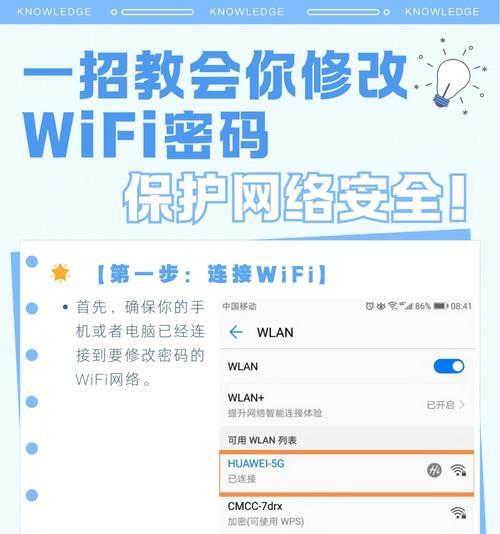
重启电脑和路由器
有时候电脑或路由器可能出现一些临时问题导致密码错误的提示。尝试重启电脑和路由器,等待几分钟后再次尝试连接WiFi,看是否解决问题。
更新电脑和无线网卡驱动程序
过时的电脑和无线网卡驱动程序可能会导致连接问题。通过更新电脑和无线网卡的驱动程序,可以修复一些兼容性问题,从而解决密码错误的情况。
使用忘记密码功能重置网络
如果你忘记了WiFi密码,并且无法正确输入,可以尝试使用路由器提供的“忘记密码”功能。这个功能通常会在路由器后面的标签上有所标识,按照指引操作可以重置密码。
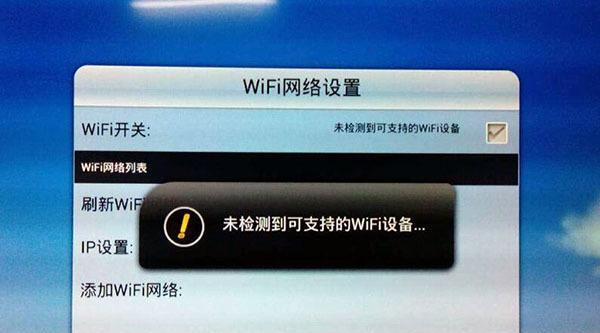
检查路由器设置
有时候WiFi密码错误可能是由于路由器设置的问题导致的。检查路由器的安全设置、密码选项和访问控制列表等,确保没有设置错误导致密码无效。
尝试连接其他WiFi设备
如果你的电脑只有在连接某个特定WiFi时才出现密码错误的情况,可以尝试连接其他设备,如手机或平板电脑。如果其他设备可以正常连接,那么问题很可能是出在你的电脑上。
检查无线信号强度
无线信号强度不稳定可能会导致密码错误的提示。确保你的电脑距离路由器足够近,避免信号不稳定的情况发生。
检查路由器固件更新
有时候老旧的路由器固件可能会导致兼容性问题,导致密码错误。检查路由器制造商的官方网站,下载并安装最新的固件更新,以解决问题。
尝试使用快捷方式连接WiFi
在输入密码之前,你可以尝试使用WPS按钮或快速设置功能来连接WiFi。这些快捷方式可以自动完成连接过程,并且可以避免由于输入错误导致密码错误的情况。
检查MAC地址过滤设置
路由器中的MAC地址过滤设置可能会阻止某些设备连接网络。检查路由器设置中是否启用了MAC地址过滤,并将你的电脑的MAC地址添加到允许列表中,以确保连接正常。
联系网络服务提供商
如果你尝试了以上所有方法仍然无法解决密码错误的问题,那么可能是网络服务提供商的问题。联系你的网络服务提供商,向他们报告问题,并寻求技术支持和解决方案。
检查安全软件设置
某些安全软件可能会干扰无线网络连接,导致密码错误。检查你电脑上安装的安全软件设置,确保没有阻止或干扰WiFi连接的功能开启。
重置路由器设置
作为最后的解决方法,你可以尝试重置路由器到出厂设置,并重新配置WiFi网络。这将清除所有设置,并可能解决密码错误的问题,但请注意,这样做会导致你需要重新配置所有其他网络设置。
在连接WiFi时总是遇到密码错误的问题,可能是由于输入错误、无线网卡驱动程序问题、路由器设置错误等多种原因导致的。通过检查输入、重启设备、更新驱动程序、重置网络和联系网络服务提供商等方法,你应该能够解决这个问题,并成功连接WiFi。记住,耐心和细心是解决问题的关键。

当我们的戴尔电脑遇到一些故障时,如系统崩溃、启动错误或者无法进入操作...

在现今的社交媒体时代,我们拍摄和分享照片的频率越来越高。很多人喜欢在...

在使用电脑过程中,我们时常遇到各种驱动问题,这些问题往往会给我们的正...

随着智能手机的普及,手机成为人们生活中必不可少的工具。然而,我们经常...

随着手机使用的普及,人们对于手机应用程序的需求也日益增加。作为一款流...